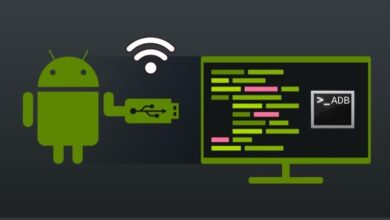كيفية تفعيل وتكوين ملف تعريف الطفل أو الرقابة الأبوية في ديزني بلس خطوة بخطوة

بعد مرور ما يزيد قليلاً عن عام على عرضها الأول في جميع أنحاء العالم. وضعت Disney Plus نفسها كواحدة من خدمات البث الرئيسية، وذلك بفضل الكتالوج الشامل الذي تمتلكه Disney تحت تصرفها. والذي يتضمن جميع المحتويات من Disney وFox وMarvel وStar Wars وPixar. وNational Geographic للتكيف مع الأذواق الخاصة لجميع الجماهير.
متوفر حاليًا في جميع أنحاء العالم. يمكنك التسجيل أو إنشاء حساب ديزني بلس بسهولة، ما عليك سوى بطاقة ائتمان أو من خلال محفظة افتراضية مثل PayPal. واختيار خطة الدفع وفقًا لاحتياجاتك وخاصة عدد الأشخاص سيستخدم الحساب على أجهزة مختلفة.
واعتمادًا على موقعك. سيكون لديك خيار مشاهدة ديزني بلس من أي بلد وعلى أي جهاز، من خلال متاجر التطبيقات الرسمية، بحيث يكون لديك خيار تحديد الخطط المكونة من 4 شاشات وتنزيل المحتوى على جهازك لمشاهدته. في المناسبات التي تجد فيها نفسك بدون اتصال بالإنترنت.

وبالتالي، بمجرد قيامك بتنزيل حساب Disney Plus الخاص بك ودفع ثمنه. من المهم معرفة كيفية تكوين حسابك وتخصيصه حتى تتمكن من الاستفادة الكاملة من جميع الأدوات المتاحة لك. لذلك، سنوضح لك في هذه المقالة كيفية تفعيل وتكوين ملف تعريف الطفل أو الرقابة الأبوية في ديزني بلس خطوة بخطوة.
قم بتنشيط وتكوين أدوات الرقابة الأبوية على Disney Plus
في الوقت الحاضر، يعد خيار الرقابة الأبوية ضروريًا على أي نوع من الأنظمة الأساسية. لأنه أصبح من الشائع بشكل متزايد أن يتمكن القاصرون في المنزل من الوصول إلى الأجهزة الإلكترونية المتصلة بالإنترنت. لذلك، فإن التحكم في تنقلاتهم ومراقبتها أمر ضروري للتنمية الاجتماعية للأطفال. حتى لا يتعرضوا لمحتوى صريح.
بالإضافة إلى Disney Plus. يوصى أيضًا بتنشيط وتكوين الرقابة الأبوية على YouTube وخدمات البث أو المتصفحات الأخرى بشكل عام. نظرًا لأن هذه عادةً ما تكون الوسائط الرئيسية حيث يمكن للطفل العثور على مواد للبالغين يمكن أن تسبب ضررًا أو سلوكيات غير لائقة في حياتهم. تطوير.
الآن، لتأسيس أدوات الرقابة الأبوية على Disney Plus. ما عليك سوى الانتقال إلى الصفحة الرسمية وتسجيل الدخول باستخدام حسابك. بعد ذلك، انقر على أيقونة ملف التعريف الخاص بك وحدد خيار “تحرير الملفات الشخصية” من القائمة المنسدلة، وحدد الملف الشخصي المراد تعديله وفي قسم “الرقابة الأبوية” سيكون لديك خيار “التصنيف العمري” متاحًا.
بمجرد تحديد هذا الخيار. لكن سيتعين عليك إدخال كلمة المرور الخاصة بك لتكوين معلمات التصنيف العمري للمكتبة المتوفرة في ملف تعريف الأطفال. سيكون لديك التصنيف متاحًا للأعمار 6+ و9+ و12+ و14+ و16+ و18+ ، بحيث يمكنك تعديله بمرور الوقت ليناسب أذواق أطفالك.

بهذه الطريقة، مع هذا التكوين. لكن ستكون جميع النتائج في محرك البحث وفقًا للتصنيف العمري المحدد، مع تصفية جميع محتوى البالغين تلقائيًا. بحيث لا تضطر إلى مراقبة المحتوى الذي يستهلكه أطفالك باستمرار، نظرًا لأن هذا منظم من خلال المنصة.
حماية بقية الملفات الشخصية بكلمة مرور
لدى Disney Plus خيار حماية ملف تعريف باستخدام رمز PIN حتى لا يتمكن المستخدمون الآخرون من الدخول إلى الملف الشخصي المذكور بدونه. ولذلك، فهي أداة مثالية لمنع الأطفال من تجاوز الرقابة الأبوية على ملفاتهم الشخصية.
لتفعيل هذا الخيار. لكن يجب عليك تسجيل الدخول وبدلاً من الدخول إلى ملفك الشخصي. حدد خيار “تحرير الملفات الشخصية” وحدد الملف الشخصي المراد حمايته من خلال تحديد أيقونة على شكل قلم رصاص بجوار الصورة.
في القائمة التالية. انقر على خيار “رقم التعريف الشخصي للملف الشخصي”. وأدخل كلمة مرور حسابك وحدد “متابعة”. ثم حدد مربع “تقييد الوصول”. وأدخل رقم التعريف الشخصي وانقر على “تعيين رقم التعريف الشخصي” لإنهاء العملية.